在日常工作和生活中,我们经常需要处理各种类型的图片。而对于Linux系统用户来说,可能需要将一些JPG格式的图片转换为PNG格式,或者将PNG格式的图片转换为JPG格式。这是一个非常常见的需求,但是如何在Linux系统下进行转换呢?在本文中,我们将为你介绍Linux下无缝转换JPG和PNG格式的方法,让你的图片处理更加轻松。
虽然所有示例中我们使用的都是 convert命令行工具,但是您也可以使用 mogrify 命令来达到同样的效果。
convert 命令的语法如下:
$ convert 输入选项 输入文件 输出选项 输出文件
mogrify的为:
$ mogrify 选项 输入文件
注意:在使用mogrify命令时,默认情况下源图像文件会被转换后的新文件覆盖掉,您可以使用明确的操作选项来禁止覆盖,具体的选项可以在手册页中查询得到。
下面是把所有.PNG 格式图像批量转换为.JPG 格式的各种实现方式。如果想把.JPG转换为.PNG 格式,也可使用这些命令,按需修改。
内容操作如下:
1、 使用 ls和 xargs命令来转换 PNG 和 JPG
ls 命令 可以列出所有的 png 图像文件,xargs使得可以从标准输入构建和执行convert命令,从而将所有.png图像转换为.jpg 图像。
----------- 从 PNG 转换到 JPG -----------
$ ls -1 *.png | xargs -n 1 bash -c 'convert "$0" "${0%.png}.jpg"'
----------- 从 JPG 转换到 PNG -----------
$ ls -1 *.jpg | xargs -n 1 bash -c 'convert "$0" "${0%.jpg}.png"'
关于上面命令选项的说明:
-1 -告诉 ls 每行列出一个图像名称的选项标识
-n – 指定最多参数个数,例子中为 1
-c – 指示 bash 运行给定的命令
${0%.png}.jpg – 设置新转换的图像文件的名字,% 符号用来删除源文件的扩展名
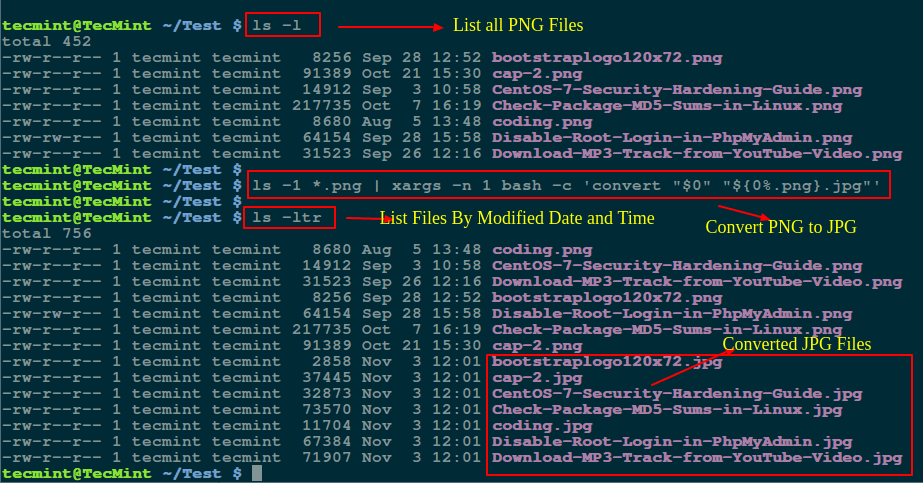
Linux 中 PNG 格式转为 JPG 格式
我使用ls -ltr命令按修改的日期和时间列出所有文件。
类似的,也可以使用上面的命令要把.JPG图像转换为.PNG 格式,只需稍微调整就行。
2、 使用 GNU 的parallel命令来转换 PNG 和 JPG
GNU 的 parallel 使用户能够从标准输入并行构建和执行 shell 命令。确保您的系统上安装了 GNU Parallel,否则请使用以下适当的命令进行安装:
$ sudo apt-get install parallel [在 Debian/Ubuntu 系统中] $ sudo yum install parallel [在 RHEL/CentOS 和 Fedora 系统中]
安装好parallel工具后,您就可以运行下面的命令来把所有从标准输入的.PNG 图像转换成 .JPG格式的图像。
----------- 从 PNG 转换到 JPG -----------
$ parallel convert '{}' '{.}.jpg' ::: *.png
----------- 从 JPG 转换到 PNG -----------
$ parallel convert '{}' '{.}.png' ::: *.jpg
其中:
{} – 输入行替代符,代替了从输入源读取的完整行。
{.} – 去除扩展名的输入行。
::: – 指定输入源的符号,即上面示例的命令行,在这里 png 或 jpg 是命令参数。
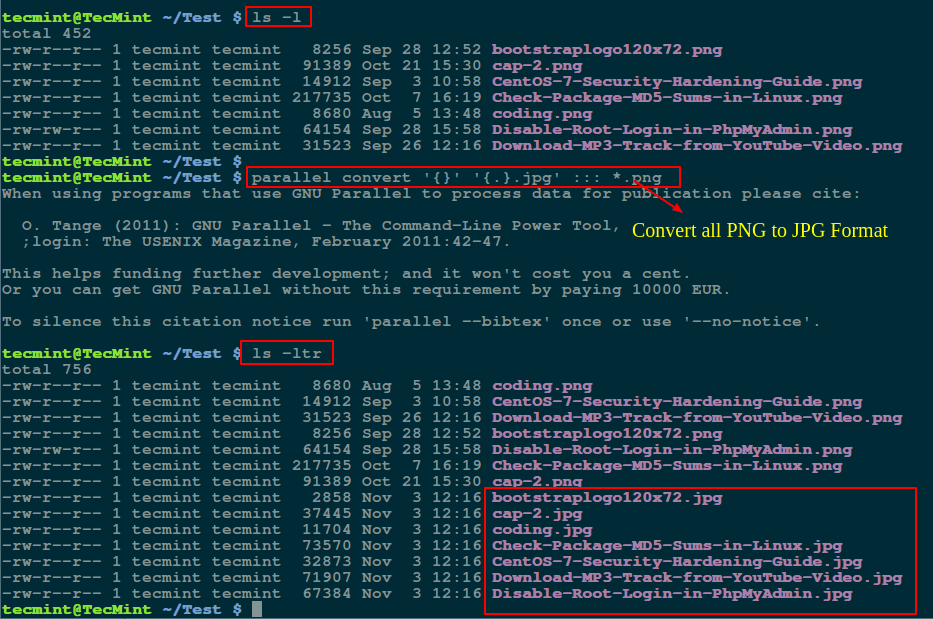
Parallel 命令 – 把所有 PNG 图像转换为 JPG 格式
或者,您也可以结合 ls 和parallel命令来批量转换所有图像,如图所示:
----------- 从 PNG 转换到 JPG -----------
$ ls -1 *.png | parallel convert '{}' '{.}.jpg'
----------- 从 JPG 转换到 PNG -----------
$ ls -1 *.jpg | parallel convert '{}' '{.}.png'
3、 使用for循环命令来转换 PNG 和 JPG
为了避免编写 shell 脚本的繁琐,你可以从命令行执行 for循环语句,如下所示:
----------- 从 PNG 转换到 JPG -----------
$ bash -c 'for image in *.png; do convert "$image" "${image%.png}.jpg"; echo “image $image converted to ${image%.png}.jpg ”; done'
----------- 从 JPG 转换到 PNG -----------
$ bash -c 'for image in *.jpg; do convert "$image" "${image%.jpg}.png"; echo “image $image converted to ${image%.jpg}.png ”; done'
对上面的命令所使用的选项参数的描述:
-c 允许执行包括在单引号中的循环语句。
image 变量是目录中的图像名的数量记数器。
对于每个转换操作,在 $image 转换为 ${image%.png}.jpg 这行中,echo 命令通知用户 png 图像已经转换为 jpg 格式,反之亦然。
${image%.png}.jpg 语句创建了转换后的图像名字,其中 % 表示去除源图像文件的扩展名。
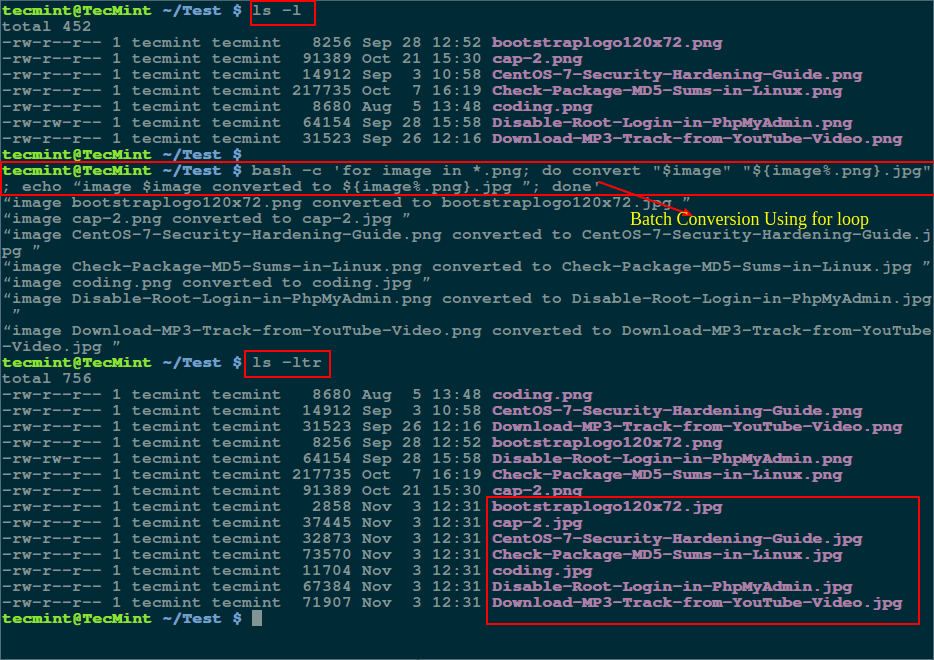
for 循环语句 – 从 PNG 转换到 JPG 格式
4、 使用 Shell 脚本来转换 PNG 和 JPG
如果你不想像前面的例子那样让你的命令行变得邋遢的话,可以写一个小脚本,如下所示:
注意:适当地交换 .png 和 .jpg扩展名,如下面的例子所示,从一种格式转换到另一种格式:
#!/bin/bash
#convert
for image in *.png; do
convert "$image" "${image%.png}.jpg"
echo “image $image converted to ${image%.png}.jpg ”
done
exit 0
把上面的脚本保存为convert.shconvert.sh文件,然后使此脚本文件可执行,接着从存有图像文件的目录下执行。
$ chmod +x convert.sh $ ./convert.sh
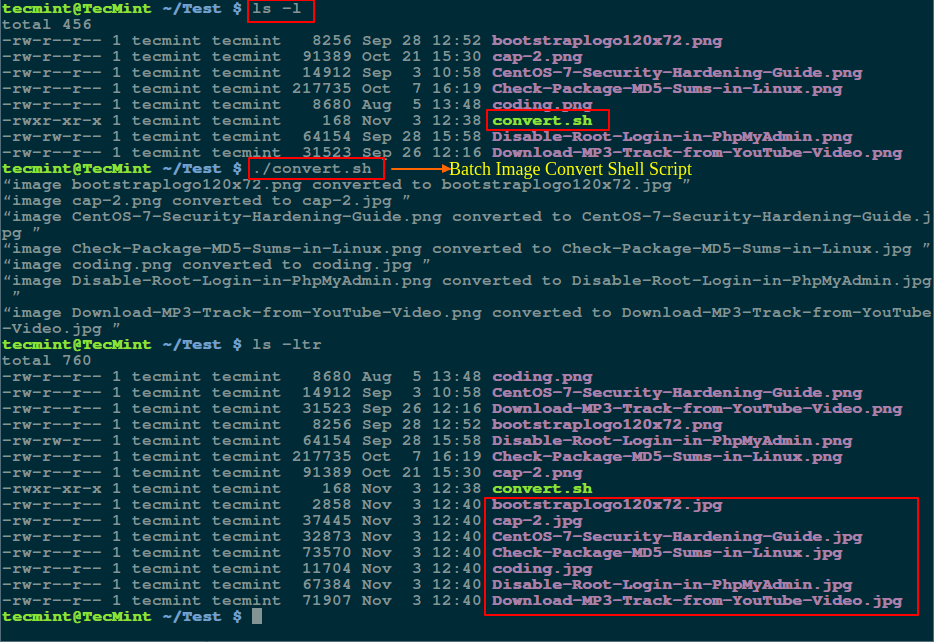
使用 Shell 脚本来批量图像转换
总之,我们介绍了一些重要的将.PNG图像批量转换为 .JPG格式的方法,以及再转回来。
本文介绍了在Linux下无缝转换JPG和PNG格式的多种方法,包括使用命令行工具和图形界面工具。无论你是新手还是Linux系统专家,都可以根据自己的需求选择最适合的方法进行转换。使用这些方法可以让你在处理图片时更加方便快捷,提高工作效率。如果你还不熟悉这些方法,不妨花一些时间学习并应用它们,相信你一定会有更好的体验。
위 내용은 Linux에서 JPG 및 PNG 형식을 원활하게 변환하여 이미지 처리를 더 쉽게 만듭니다.의 상세 내용입니다. 자세한 내용은 PHP 중국어 웹사이트의 기타 관련 기사를 참조하세요!